
Turinys:
- Autorius John Day [email protected].
- Public 2024-01-30 10:49.
- Paskutinį kartą keistas 2025-01-23 14:59.



„Lady Buggy“yra moteriška klaida, sukurta „bagiu“, sukurtą mūsų anūkams, kurių amžius svyruoja nuo 2 metų iki, na, aš tiesiog paliksiu jį nuo 2 metų +.
Kaip parodyta vaizdo įraše, „Lady Buggy“yra „Wi -Fi“palaikanti nuotolinio valdymo transporto priemonė, pasižyminti lėtu judėjimu ir lengvu valdymu. „Lady Buggy“naudoja jutiklinį „iOS“įrenginį, užrakintą portreto režimu (aš tik išbandžiau su „iOS“įrenginiais, žr. Toliau pateiktą skyrių „Programinė įranga“) ir tiesiog reikia vilkti raudoną „mygtuką“aplink ekraną, kad būtų galima judėti pirmyn, atgal ir sukti; pakankamai lengva mūsų 2 metų anūkui operuoti, žinoma, prižiūrint nepilnamečius.
Aš įtraukiau šaltinio kodą „Arduino“eskizo pavidalu, skirtą „Adafruit Feather Huzzah ESP8266“, jei norite jį pakeisti naudoti su kitais įrenginiais.
Be to, jums reikės litavimo įgūdžių ir litavimo įrangos, vielos ir visų pirmame žingsnyje išvardytų dalių, taip pat „Arduino IDE“su atitinkamomis bibliotekomis, kad užbaigtumėte „Lady Buggy“.
Kaip įprasta, aš tikriausiai pamiršau vieną ar du failus arba kas dar žino, todėl jei turite klausimų, nedvejodami klauskite, nes aš darau daug klaidų.
Sukurtas naudojant „Autodesk Fusion 360“, supjaustytas griežinėliais naudojant „Cura 3.0.4“ir atspausdintas PLA naudojant „Ultimaker 2+ Extended“ir „Ultimaker 3 Extended“.
1 žingsnis: dalys
Pridedu PDF failą, kuriame yra dvi lentelės. Pirmoje lentelėje yra 3D spausdintų dalių sąrašas su mano naudojamais nustatymais ir spalvomis. Antroje lentelėje yra įsigytų dalių sąrašas.
Atminkite, kad korpusas („Body.3mf“arba „Body.stl“) turi būti atspausdintas su atramomis, nes korpuso viduje esantys 4 tvirtinimo bokštai yra 2 mm aukštesni už apvalkalą. Taip pat atkreipkite dėmesį, kad „Cura 3.0.4“ant konstrukcijos plokštės nedėtų „Body.3mf“, todėl turėjau išjungti nustatymą „Automatiškai nuleisti modelius į konstrukcinę plokštę“, tada rankiniu būdu nuleisti kūną, kol jis liestis su konstrukcijos plokšte (naudodama „Cura“ir žiūrėdama į konstrukcijos plokštę iš po modelio, nuleidau kūną, kol pamačiau silpnus raudonus korpuso kontūrus, liečiančius konstrukcijos plokštę).
Prieš surenkant, išbandykite tinkamumą ir apdailinimą, dildę, smėlį ir pan. Visas dalis, kurios būtinos sklandžiam judančių paviršių judėjimui, o sandariai priglunda prie nejudančių paviršių. Atsižvelgiant į pasirinktas spalvas ir spausdintuvo nustatymus, gali prireikti daugiau ar mažiau apipjaustyti, padengti ir (arba) nušlifuoti. Kruopščiai paduokite visus kraštus, kurie liečiasi su konstrukcijos plokšte, kad įsitikintumėte, jog visa konstrukcinė plokštelė „išsiliejo“ir kad visi kraštai yra lygūs. Šiam žingsniui atlikti panaudojau mažų juvelyrų failus ir daug kantrybės.
Ši konstrukcija naudoja srieginį surinkimą, todėl sriegiams valyti gali prireikti 6 mm ir 1 čiaupo.
2 žingsnis: Elektronika


Atsargiai perpjaukite teigiamą (raudoną) laidą ant akumuliatoriaus viduryje, tada nuimkite ir skardinkite laidus, kaip parodyta.
Lituokite raudonos vielos dalį, einančią iš akumuliatoriaus, į centrinius du jungiklio gnybtus, kaip parodyta
Lituokite raudoną laidą tarp išorinių jungiklio gnybtų porų, kaip parodyta.
Lituokite raudonos vielos dalį, einančią iš jungties, į bet kurį iš dviejų išorinių jungiklio gnybtų, kaip parodyta.
Norėdami įjungti maitinimą, abu servo teigiami (raudoni) laidai yra lituojami prie „BAT“kaiščio „Feather Huzzah“, o abu servo neigiami (rudi) laidai yra prilituoti prie „Feather Huzzah“kaiščio „GND“.
Norėdami valdyti servo, kairysis servo signalo (oranžinis) laidas yra lituojamas prie „12/MISO“kaiščio „Feather Huzzah“, o servo dešiniojo signalo laidas (oranžinis) pritvirtintas prie „13/MOSI“kaiščio ant plunksnos Huzzah.
3 žingsnis: programinė įranga


„Lady Buggy“grafikai naudoja html „drobės“elementą, o drobės įvykiai - „touchstart“, „touchmove“ir „touchend“- valdymui (žr. Https://www.w3schools.com/graphics/canvas_intro.asp). Esu įsitikinęs, kad programinė įranga turėtų veikti ir kituose įrenginiuose, kuriuose veikia jutiklinis ryšys, išskyrus „iOS“, tačiau negalėjau patvirtinti, kad tai veiks.
Aš sukūriau „Lady Buggy“programinę įrangą, kad ji veiktų tiek ap (prieigos taško), tiek stoties („Wi -Fi“maršrutizatorius) belaidžiais režimais.
Jei nuspręsite valdyti „Lady Buggy“ap režimu, belaidis maršrutizatorius nereikalingas, nes „iOS“įrenginys tiesiogiai bendrauja su „Lady Buggy“. Norėdami veikti šiuo režimu, eikite į „iOS“įrenginio „Wi -Fi“nustatymus ir pasirinkite „LadyBuggy“tinklą. Prisijungę atidarykite „iOS“įrenginio žiniatinklio naršyklę ir URL lauke įveskite „192.128.20.20“IP adresą.
Jei nuspręsite „Lady Buggy“valdyti stoties režimu, bendrausite su „Lady Buggy“per belaidį maršrutizatorių, todėl turėsite pakeisti „Lady Buggy“programinę įrangą taip, kad „sSsid =“būtų nustatyta į jūsų belaidį maršrutizatorių „ssid“ir „sPassword =“į belaidžio maršrutizatoriaus slaptažodį. Šiuos nustatymus turėsite pakeisti naudodami „Arduino IDE“redaktorių, prieš sudarydami ir atsisiųsdami jį į „Lady Buggy“. Atminkite, kad naudojant stoties režimą taip pat įtraukiau MDNS palaikymą, kuris leidžia bendrauti su Lady Buggy IP adresu „ladybug.local“, todėl fizinis IP adresas nereikalingas. Tačiau jei norite naudoti belaidžio maršrutizatoriaus priskirtą fizinį IP adresą, įjungę „Lady Buggy“, turėsite būti prijungtas prie „Arduino“serijinio monitoriaus (įsitikinkite, kad „#define USE_SERIAL 1“yra šaltinio kodo viršuje failą prieš surenkant ir siunčiant kodą „Lady Buggy“), kad galėtumėte peržiūrėti belaidžio kelvedžio „Lady Buggy“priskirtą IP adresą.
Nusprendę, kokiu režimu naudosite „Lady Buggy“ir atliksite visus būtinus programinės įrangos pakeitimus, prijunkite tinkamą kabelį tarp kompiuterio USB ir „Lady Buggy“mikro USB prailginimo kabelio, įjunkite slankiklį. „Lady Buggy“, tada sukompiliuokite ir atsisiųskite programinę įrangą į „Lady Buggy“.
4 žingsnis: Surinkimas




Pritvirtinkite po du žiedinius žiedus prie kiekvieno „Gear Wheel.stl“, kaip parodyta.
Pritvirtinkite vieną krumpliaračio mazgą („Gear Wheel.stl“ir du O žiedus) prie „Chassis.stl“, naudodami vieną „Axis Gear Wheel.stl“, kaip parodyta. Pakartokite procesą su likusiu krumpliaračio mazgu ir ašimi.
Pritvirtinkite vieną „Gear Servo.stl“prie vieno iš servo, naudodami prie servo pridėtą varžtą. Šis mazgas turi likti sandarus, todėl prireikus tepkite mėgstamus klijus. Pakartokite procesą su likusia pavaros servo ir servo sistema.
Įdėkite kairįjį servo į kairę važiuoklės servo angą, kaip parodyta.
Įdėkite dešinįjį servo į dešinįjį važiuoklės servo lizdą, kaip parodyta.
Įdėkite akumuliatorių į korpuso akumuliatoriaus skyrių, kaip parodyta. Pritvirtinkite slankiklį prie važiuoklės naudodami mažus varžtus arba klijus.
Uždėkite „Battery Cover.stl“virš akumuliatoriaus, kaip parodyta.
Apvyniokite vielos ryšulį tarp servo ir „Feather Huzzah“elektros juosta, tada įdėkite „Feather Huzzah“į akumuliatoriaus skyriaus dangtelį, kaip parodyta.
Įdėkite rutulinį guolį į važiuoklę ir pritvirtinkite „rutulinio guolio dangteliu“, kaip parodyta. Neužveržkite per daug, nes rutulinis guolis turi lengvai suktis važiuoklėje.
Prijunkite mikro USB kabelio ilgintuvo pašto kištuką prie „Huzzah ESP8266“, kaip parodyta. Pritvirtinkite patelės galą prie važiuoklės pridedamais varžtais, kaip parodyta.
Naudodami keturis „Bolt.stl“, pritvirtinkite „Lady Buggy“kėbulą prie važiuoklės mazgo, kaip parodyta.
5 žingsnis: veikimas
Įjunkite „Lady Buggy“naudodami slankiklį. Mano naudojamas jungiklis yra centro išjungimo jungiklis, todėl jį pastumiant į bet kurią išorinę padėtį įjungiama „Lady Buggy“.
Prisijunkite prie „Lady Buggy“naudodami „iOS“įrenginį ir pasirinktą metodą, kaip aprašyta programinės įrangos veiksme.
„IOS“ekrane stumkite raudoną mygtuką ekrano viršuje, kad judėtumėte į priekį, ekrano apačioje, jei norite judėti atbuline eiga, ir kairėn arba dešinėn, jei norite judėti į kairę arba dešinę.
Žiūrėkite vaizdo įrašą, kuriame pateikiamas trumpas Lady Buggy valdymo demonstravimas.
Tikimės, kad jums patiks!
Rekomenduojamas:
7 segmentų laikrodis - mažų spausdintuvų leidimas: 9 žingsniai (su paveikslėliais)

7 segmentų laikrodis - mažų spausdintuvų leidimas: dar vienas 7 segmentų laikrodis. xDA Nors turiu pasakyti, kad žiūrint į mano „Instructables“profilį tai neatrodo taip beprotiška. Tai tikriausiai dar labiau erzina tą akimirką, kai pažvelgsite į mano dalykinį profilį. Taigi kodėl aš net nerimauju padaryti kitą
Jeffersono įkvėptas dienos laikrodis: karantino leidimas: 5 žingsniai

Jeffersono įkvėptas dienos laikrodis: karantino leidimas: paskelbimo metu trisdešimt tris dienas buvau įstrigęs karantine, susijusiame su COVID-19. Nuo normalaus laiko pradedu nelipti - kiekviena diena atrodo kaip paskutinė, nedaug paveikianti mano atmintį. Trumpai tariant, negaliu atsikratyti
„Legend of Zelda Rupee Nightlight“(N64 leidimas): 7 žingsniai (su paveikslėliais)

„Legend of Zelda Rupee Nightlight“(N64 leidimas): aš tai padariau specialiai „Instructables Rainbow“konkursui. Kaip ir kiti mano projektai, aš esu milžiniška Legend of Zelda nerd (Original Rupee Nightlight, Majora's Mask). Gavęs teigiamus „Instructables“bendruomenės atsiliepimus, nusprendžiau sukurti
MLA formatas 8 -as leidimas: 8 žingsniai
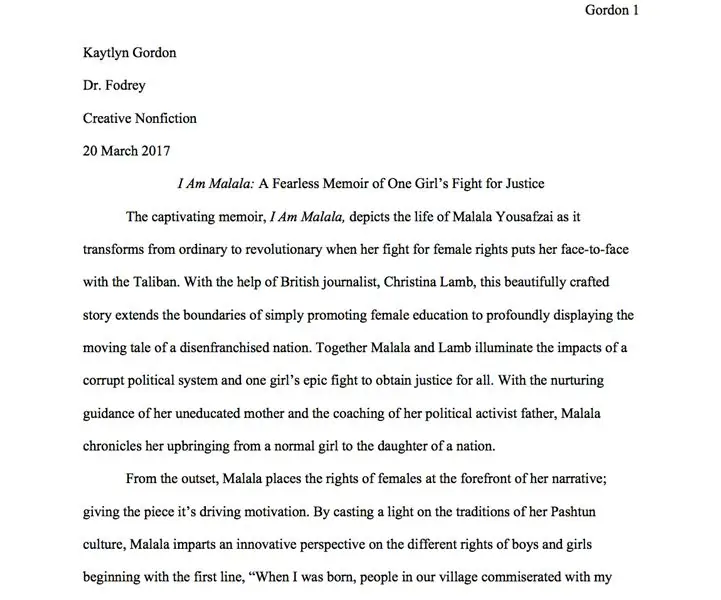
MLA formatas 8 -asis leidimas: profesoriai gali būti išrankūs, o MLA formato dokumentų procesas gali būti sudėtingas. Ši pamoka suteiks jums žingsnis po žingsnio instrukcijas, padėsiančias jums formatuoti popierių „Microsoft Word“, įvesti tekstines citatas ir tt
Mechaninis nuotolinis „Ricoh GR II Digital“leidimas: 5 žingsniai (su paveikslėliais)

Mechaninis nuotolinis „Ricoh GR II Digital“leidimas: Man labai patinka „Ricoh“GR 28 mm objektyvas, nes prieš 20 metų naudoju savo pirmąjį GR1. Dabar mane sužavėjo mano praeitis ir nusipirkau skaitmeninį GR II. Žygiams pėsčiomis aš mėgstu paprastumą, mažą ir lengvą įrangą - GR II puikiai tinka mano tikslams, bet kaip priedas
